联想笔记本win7 32位旗舰版系统下载
联想笔记本Ghost win7 32位旗舰版系统 v15.01是一个联想专用win7系统,是windows7之家官方 针对lenovo笔记本的特殊机型重点打造的win7 32位系统版本,适用于联想全系列笔记本电脑装机。联想笔记本win7旗舰版系统采用黑白色调,和联想笔记本的巧克力键盘非常搭调。

1、安装完系统,却发现系统已经中毒?
出现这种情况一般都是用户在安装的过程中忘记断开网络,导致在安装过程中来自网络的病毒对系统造成了伤害,因此建议大家将有线网络及无线网络全部断开。
2、装完系统之后提示某驱动没有自动装好?
由于新硬件的驱动未及时集成,大家可以点击“开始-所有程序-装机人员工具箱-硬件检测-驱动精灵”即可。
3、系统安装好重新启动出现文件丢失?
系统安装好重新启动出现文件丢失一般是由于SRS清除错误导致,或者是个别驱动引起,临时解决办法是重启,然后按F8,选择最后一次正确配置进入系统。

装系统的方式越来越多,但是用u盘来装系统被广大网友所喜爱,为此,随缘小编写了用u盘装萝卜家园win7 32位的教程。希望这篇Win7资讯对大家有帮助。
前提准备:
2、下载一个萝卜家园_Ghost_Win7 32位系统镜像文件
3、制作u盘启动盘
4、将电脑的BIOS设置u盘作为第一启动项。
安装步骤:
1、将u盘设置为第一启动项后,电脑会自行重启。重启后,将会进入系统之家PE启动制作工具界面,在这12个选项中,我们选择“启动系统之家u盘WIN2003PE维护系统”,按键盘上的“ENTER”键进入。

2、在win2003PE界面中,双击“Win系统安装”,将其打开。
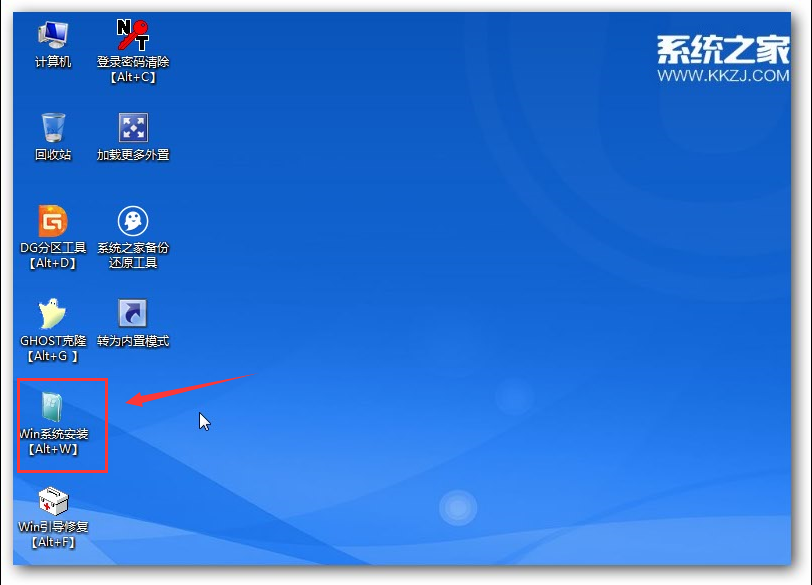
3、在弹出的“GHOST安装器”界面中,映像文件的路径一般都是默认的,(若映像文件没有路径,则可以点击“高级”来获取路径选择),之后再选择系统盘(C:),最后点击“确定”按钮。
4、在“系统之家U盘PE Ghost”界面中,选择“是”按钮,马上进行还原

5、在出现的进程指示界面中,可以清楚的了解系统还原操作的完成情况

6、接下来就进入了自动安装系统程序,小编截取几张具有代表性的图像,给予参考

7、重启后系统就安装激活好了,在桌面右击“计算机”,选择“属性”,可查看系统的介绍

相关阅读
win7系统排行
热门教程
软件合集